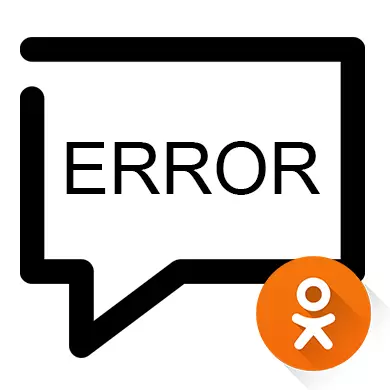
দুর্ভাগ্যবশত, সহপাঠী সামাজিক নেটওয়ার্ক কাজ একটি উচ্চ স্থায়িত্ব নেই, যাতে ব্যবহারকারীরা বিভিন্ন ব্যর্থতা মান্য করতে পারেন। উদাহরণস্বরূপ, লোডিং ইমেজ, একটি মিডিয়া সিস্টেম, সাইটের কিছু অংশ, ইত্যাদি অসম্ভবতা যাইহোক, এই সমস্যার সবসময় সাইটের দিকে, মাঝে মাঝে নিজেকে ব্যবহারকারী তাদের সঙ্গে বোঝা যাবে, যদি সে তাদের কারণ জানে হয়।
কারণ "বার্তা" ওকে
কখনও কখনও এটা যে সাইট নিজেই বাধা জন্য দায়ী, তাই শুধুমাত্র ব্যবহারকারীরা প্রশাসন সব কিছুর জন্য অপেক্ষা করতে পারেন প্রতিস্থাপন করা হবে। কিন্তু একই ধরণের সমস্যা হতে পারে যে ব্যবহারকারী নিজেদের প্রকাশ এবং সঠিক, তাই এই প্রবন্ধে তারা আরো বিস্তারিতভাবে বিবেচনা করা হবে প্রয়োজন।কারণ 1: ধীর গতির ইন্টারনেট
একটি ধীর গতির এবং / অথবা অস্থির ইন্টারনেট সংযোগে আছে সাইট, ভুল লোড করা যাবে, যাতে কয়েকটি বিভাগ ভুল কাজ করবে। আশ্চর্যের ব্যাপার, মামলা অর্ধেক সমস্যা পুনরায় বুট করার সহপাঠী, যা F5 চাপুন কী সাহায্যে সম্পন্ন করা হয় দ্বারা মীমাংসিত হয়।
পুনরায় বুট করার সাহায্য না করে থাকেন এবং সাইট এখনও ভুল লোড করা হয়, এটা এই টিপস আবেদন করতে পরামর্শ দেওয়া হচ্ছে:
- ব্রাউজার ও অন্যান্য ওয়েব ব্রাউজার ট্যাব বন্ধ করেন তাহলে তারা খোলা থাকে। সত্য যে ইতিমধ্যে লোড ট্যাবগুলির কিছু ব্যাকগ্রাউন্ড কিছু নেটওয়ার্ক ট্রাফিক গ্রাস করতে পারেন খোলা আছে;
- তবে শর্ত থাকে টরেন্ট trackers এবং ব্যবহার ইন্টারনেট থেকে কিছু ডাউনলোড, এবং / অথবা কিছু প্রোগ্রাম ব্যাকগ্রাউন্ডে আপডেট করা হয়, তাহলে আপনি এটি দৃঢ়ভাবে ইন্টারনেটের গতি প্রভাবিত হিসাবে প্রক্রিয়া শেষে জন্য অপেক্ষা বা এটি বন্ধ করার প্রয়োজন;
- আপনি Wi-Fi ব্যবহার করে থাকেন, তাহলে রাউটার মিটমাট করার একটি সুযোগ, একটি খারাপ সংকেত না থাকায় চেষ্টা;
- অনেক ব্রাউজার ব্যবহারকারীদের প্রাপ্তিসাধ্য বিশেষ "টার্বো" মোড, পৃষ্ঠাগুলির সামগ্রী নিখুঁত, যাতে সেগুলি ঠিক থাকে এবং দ্রুত দুর্বল ইন্টারনেট সময়, কিন্তু বিভিন্ন তথ্য প্লে করা হতে পারে।
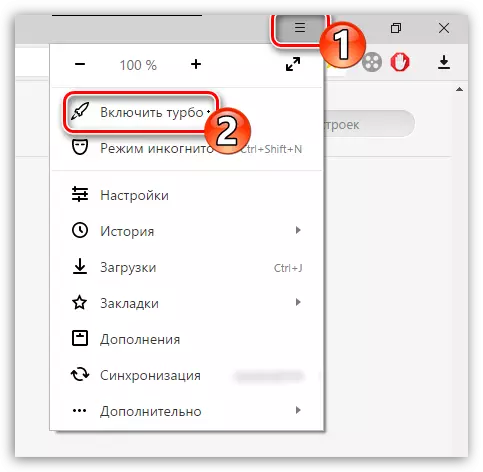
কারণ 3: কম্পিউটারের তে ট্র্যাশ
সাধারণত, অবশিষ্ট ফাইল কম্পিউটারে ইনস্টল করা প্রোগ্রামের অপারেশন প্রভাবিত, কিন্তু সাইটগুলি তাদের এক্সপোজার সামান্য নয়। কিন্তু যদি আপনি একটি দীর্ঘ সময়ের জন্য তাদের কাছ থেকে একটি কম্পিউটার, এটা ভুল ওয়েব ডেটা নিয়ে কাজ শুরু করতে পারেন সাফ করা হয় নি।
আপনি পরিষ্কার জন্য একটি বিশেষ CCleaner প্রোগ্রাম ব্যবহার করতে পারেন। এর প্রাথমিকভাবে দ্বারা এই সঙ্গে অবশিষ্ট উইন্ডোজ Fals অপসারণ কিভাবে বিবেচনা করা যাক:
- প্রোগ্রাম ইন্টারফেস বাম পাশ থেকে পে মনোযোগ - এখানে নির্বাচন করতে "পরিষ্কারের" প্রয়োজন। আপনি যদি ডিফল্ট সেটিংস কিছু পরিবর্তিত হয়নি, এটা প্রোগ্রামের সাথে বরাবর অবিলম্বে খুলবে।
- Top "উইন্ডোজ" নির্বাচন করুন। নীচের তালিকায়, ডিফল্ট চেকবক্সটি সঠিকভাবে স্থাপন করা হয়, তাই এটি তাদের স্পর্শ করা বাঞ্ছনীয় নয়।
- এখন উইণ্ডোর তলায় অবস্থিত, "বিশ্লেষণ" বাটনে ক্লিক করুন।
- আবর্জনা ফাইলের জন্য অনুসন্ধান সাধারণত কয়েক সেকেন্ড বা মিনিট সময় লাগে। সময় পরিমাণ ব্যয় কত ঘন ঘন আপনি সঞ্চিত আবর্জনা থেকে কম্পিউটার সাফ উপর নির্ভর করে। প্রক্রিয়ার সমাপ্তির পরে, এ "পরিষ্কারের" ক্লিক করুন।
- কার্যপ্রণালী পরিষ্কারের অনুসন্ধানের মতো, বিভিন্ন সময়ের লাগে। শেষ হওয়ার পর, অ্যাপ্লিকেশন ট্যাবে সুইচ এবং সেখানে পূর্ববর্তী 4 পয়েন্ট না।
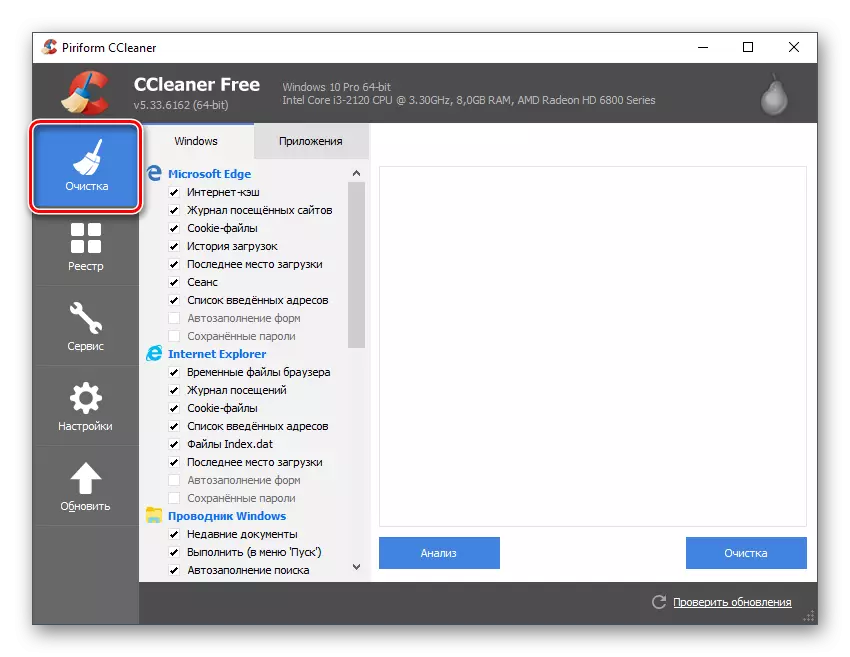
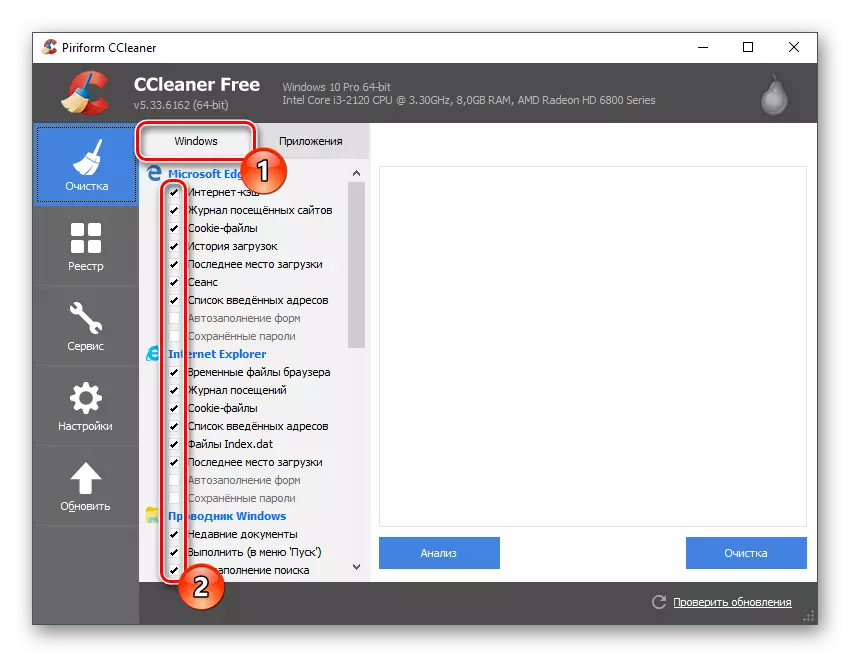
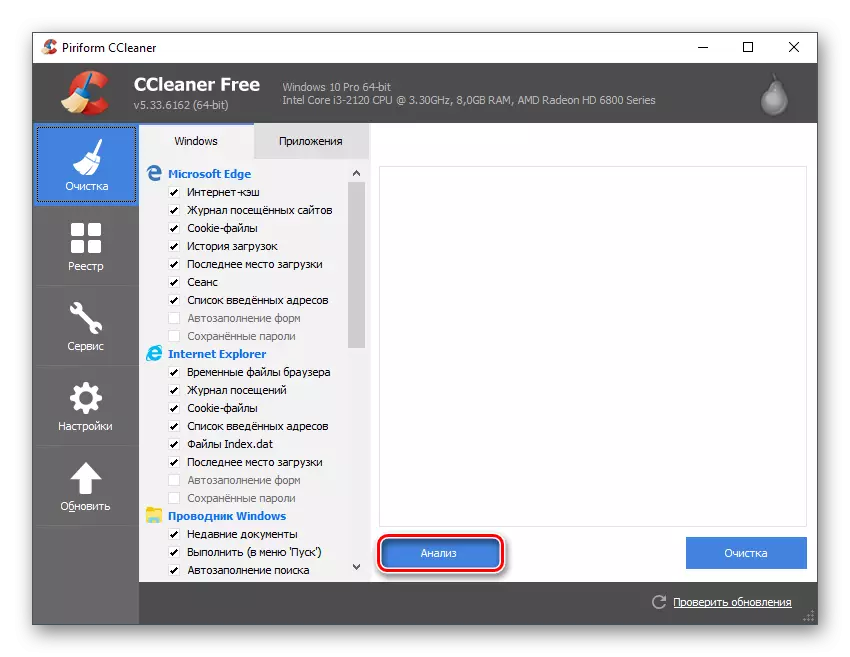
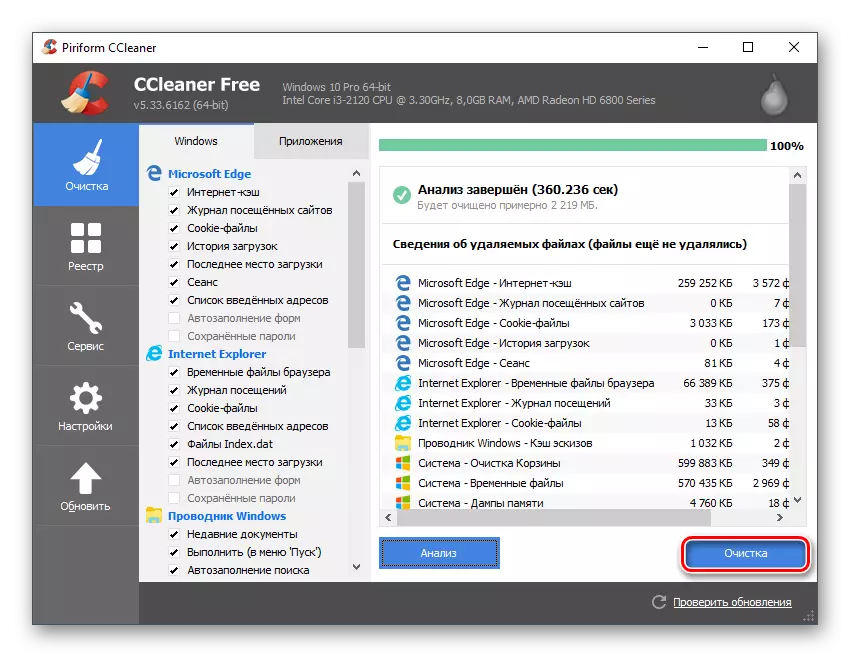
কখনও কখনও সহপাঠীদের সাইট উপাদানের সঠিক প্রদর্শন সঙ্গে সমস্যা রেজিস্ট্রি সমস্যা, যা সময়ের সাথে উপস্থিত হবে এবং এতে CCleaner ব্যবহার পরিষ্কার করা হয় সঙ্গে যুক্ত করা হতে পারে। এই ক্ষেত্রে নির্দেশনা ভালো চেহারা হবে:
- বাম মেনু প্রোগ্রাম খোলার পর, "রেজিস্ট্রি" বিভাগে যান।
- শিরোনাম "রেজিস্ট্রি অখণ্ডতা" এর অধীনে ডিফল্ট চেকবাক্সগুলি সর্বত্র ত্যাগ করার সুপারিশ করা হয়।
- নীচে অবস্থিত "সমস্যা অনুসন্ধান" বাটনে ক্লিক করুন।
- "ফিক্স" বাটনে ব্যবহারের আগে, নিশ্চিত করুন যে চেকবাক্সগুলি প্রতিটি সনাক্ত করা আইটেমটি বিপরীত নির্ধারণ করা হয় না।
- এখন "ফিক্স" বোতামটি ব্যবহার করুন।
- প্রোগ্রাম যদি আপনি রেজিস্ট্রি ব্যাকআপ কপি করতে হবে জিজ্ঞাসা করবে। আপনি একমত বা প্রত্যাখ্যান করতে পারেন।
- সমস্ত ত্রুটি সমাধানের পরে, উইন্ডো অপারেশন সফল অপারেশন সম্পর্কে প্রদর্শিত হবে। ব্রাউজার খুলুন এবং যদি "বার্তা" বুট চেক করুন।
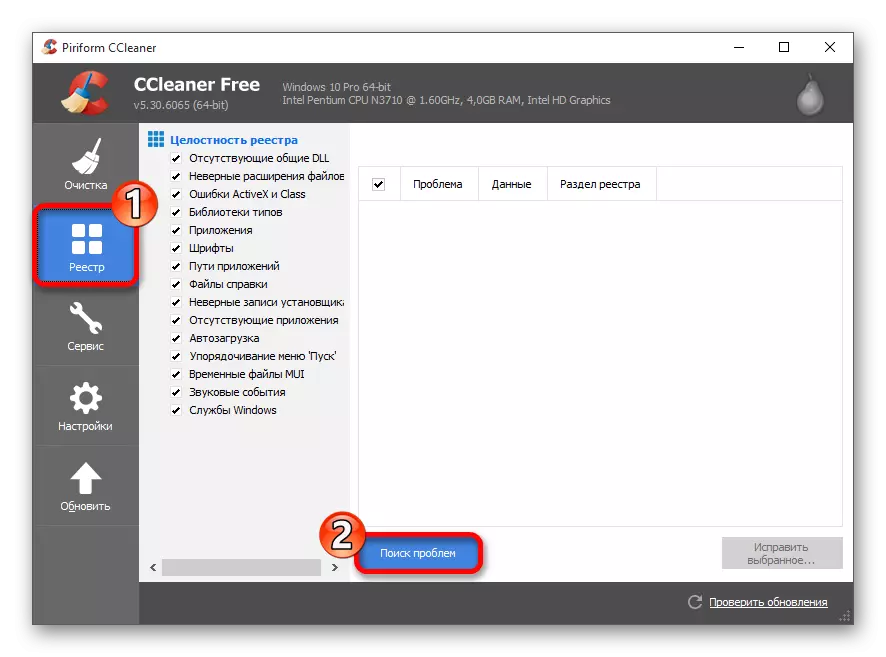
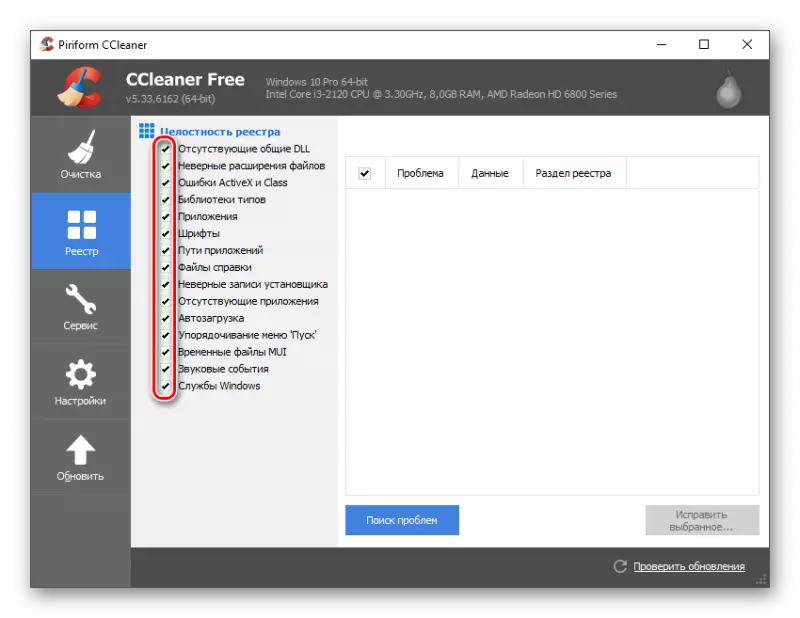
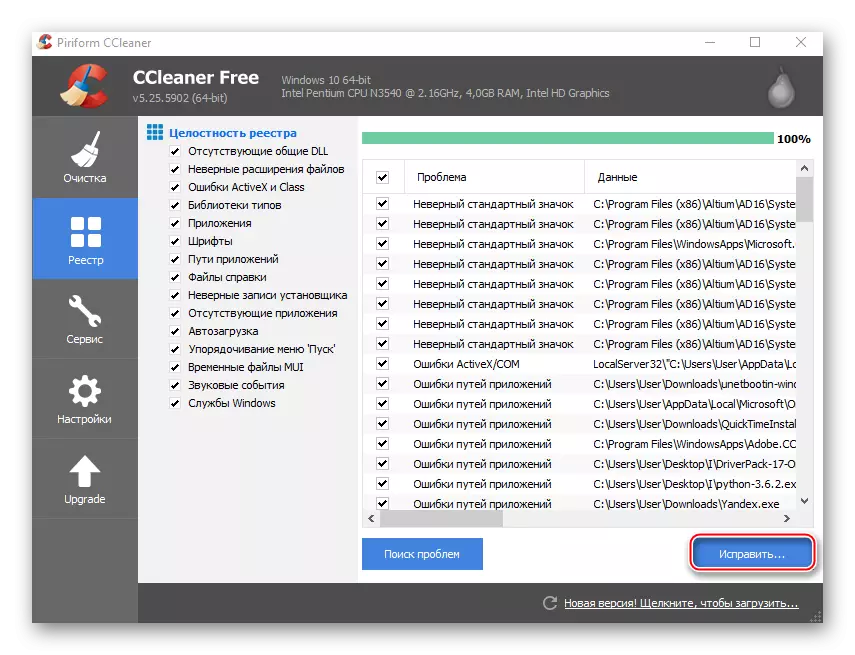
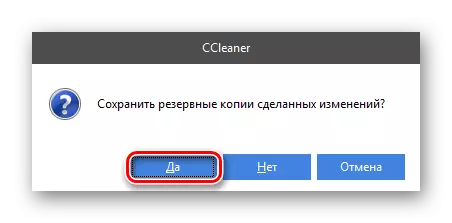
কারণ 4: ভাইরাস
ভাইরাস খুব কমই আপনার কম্পিউটারের তে কর্মক্ষমতা এবং সঠিকভাবে প্রদর্শন ওয়েব পরিষেবাগুলি প্রভাবিত করতে পারে। যাইহোক, ব্যতিক্রম কিছু স্পাইওয়্যার এবং বিজ্ঞাপন সফ্টওয়্যার। প্রথম প্রায়ই ইন্টারনেট ট্রাফিক একটি উল্লেখযোগ্য অংশ নির্বাচন করে আপনার "হোস্ট" সম্পর্কে তথ্য পাঠাতে, এবং দ্বিতীয় প্রকার সাইটের কোড এবং ব্রাউজার, এবং ভুল কাজ করার জন্য এই বিশালাকার তার প্রচারমূলক সম্প্রসারণ যোগ করা হয়েছে।
আপনি তাদেরকে শুধুমাত্র একটি বিশেষ অ্যান্টি-ভাইরাস সফ্টওয়্যার সাহায্যে, যা সব সাধারণ উইন্ডোজ অপারেটিং সিস্টেমে ডিফল্ট সঙ্গে অপসারণ করতে পারেন। এই প্যাকেজের মাধ্যমে একটি উইন্ডোজ ডিফেন্ডার হয়। যাইহোক, যদি আপনি অন্য অ্যান্টিভাইরাস, উদাহরণস্বরূপ ইনস্টল, ক্যাসপারস্কি, তাহলে এই ক্ষেত্রে এটি এটি ব্যবহার করতে সুপারিশ করা হয়।
ডিফেন্ডার এই সহায়িকার উদাহরণ ব্যবহার করে কর্মক্ষেত্রে আসুন দেখুন:
- প্রথমত, উইন্ডোজে খুঁজে নিন। উদাহরণ হিসেবে বলা যায়, 10 সংস্করণে, এই কেবল একটি সার্চ "টাস্কবার", আকাঙ্ক্ষিত বস্তুর নাম অবস্থিত স্ট্রিং লিখে করা যাবে। উইন্ডোজের পূর্ববর্তী সংস্করণে, আপনি "কন্ট্রোল প্যানেল" মাধ্যমে অনুসন্ধান করা প্রয়োজন।
- শুরুর পর অ্যান্টিভাইরাস দিতে মনোযোগ পর্দা অভিবাদন। তিনি কমলা বা লাল হয়, তাহলে আপনার হস্তক্ষেপ ছাড়াই ডিফেন্ডার মানে, ভাইরাস / সন্দেহজনক সফ্টওয়্যার কিছু খুঁজে পাওয়া যায়নি। এই ক্ষেত্রে, "সাফ কম্পিউটার" বোতামে ক্লিক করুন।
- একই একটি সবুজ ইন্টারফেস হয়, তাহলে এটি এর মানে হল যে উচ্চারিত ভাইরাস পাওয়া যায়নি। তবে আপনি এটি উপর শিথিল করা উচিত নয়, যেহেতু এটি প্রাথমিকভাবে সিস্টেমের একটি সম্পূর্ণ স্ক্যান করতে প্রয়োজনীয়। "চেক সেটিংস" থেকে এই, ব্যবহার আইটেম জন্য। "পূর্ণ" চেকবক্সটি নির্বাচন করুন এবং "এখন পরীক্ষা করে দেখুন" ক্লিক করুন।
- যাচাইকরণ শেষে জন্য অপেক্ষা করুন। এটি সাধারণত পিসি সম্পূর্ণরূপে চেক কারণে কয়েক ঘন্টার স্থায়ী হয়। শেষে, আবিষ্কৃত সকল সন্দেহজনক এবং বিপজ্জনক ফাইল প্রদর্শিত হবে। মুছে ফেলার জন্য / তাদের সঙ্গরোধ মধ্যে enlaring একই বোতামটি ব্যবহার করুন।
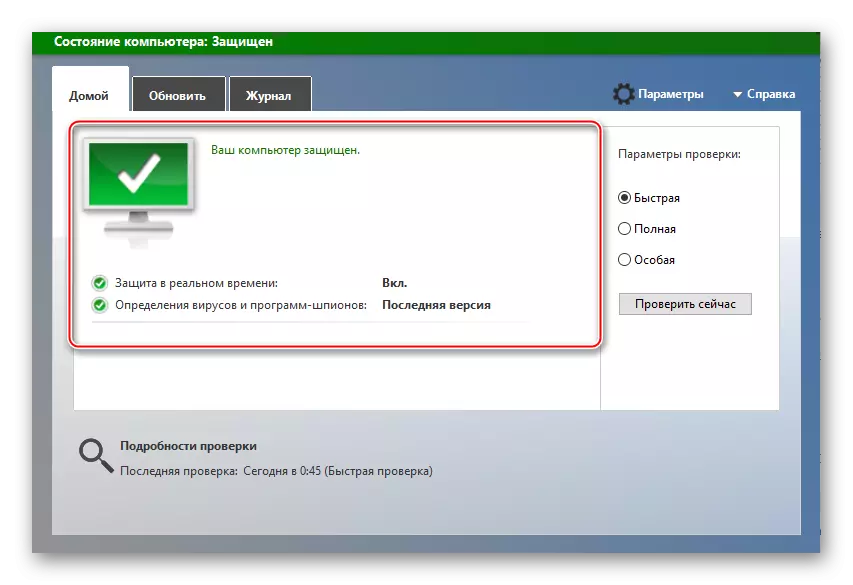
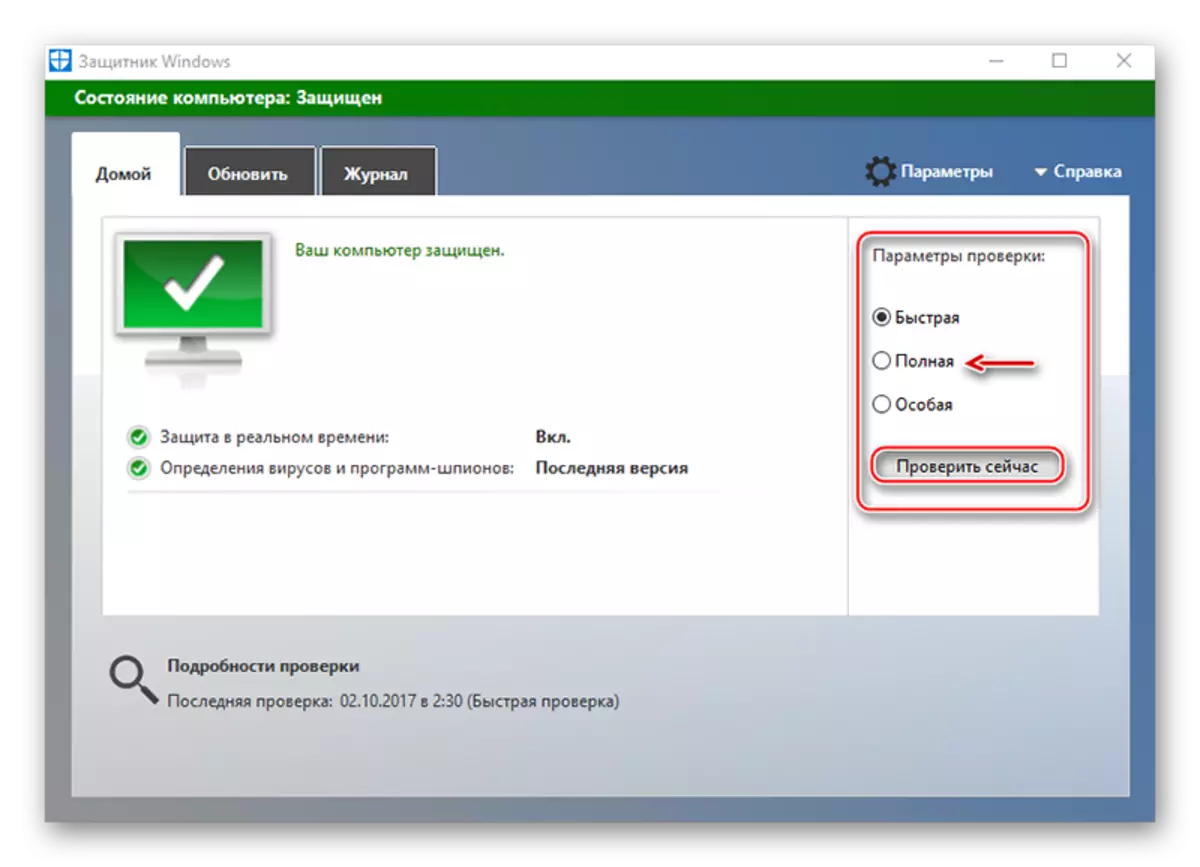
কারণ 5: অ্যান্টিভাইরাস এবং অন্যান্য সফ্টওয়্যার কম্পিউটারে ইনস্টল
কখনও কখনও অ্যান্টিভাইরাস নিজেই ব্লক সহপাঠীদের সাইট, কিছু কারণ অনুযায়ী, এটা বিপজ্জনক বিবেচনা। বস্তুত, এই সফটওয়্যার সেটিংসে একটি ব্যর্থতা, এবং সামাজিক নেটওয়ার্ক নিজেই কোনো হুমকি প্রতিনিধিত্ব করে না। ব্লক করা দরুন, সাইট ভুল সকল বা কর্মক্ষেত্রে কাজ নাও করতে পারে। এই ক্ষেত্রে, এটি মুছে বা অ্যান্টিভাইরাস পুনরায় ইনস্টল করার, শুধু "ব্যতিক্রম" এ একটি সাইট তৈরি করতে প্রয়োজন হয় না।
খুঁজে বের করতে যদি আপনার অ্যান্টিভাইরাস সমস্যা অভিযুক্ত ব্যক্তি হয়, কিছুদিনের জন্য এটি নিষ্ক্রিয়, তারপর সাইটে সহপাঠীদের কাজ পরীক্ষা করার চেষ্টা করুন। পরে এই বার্তাটি অর্জন করেন, তাহলে আপনি ব্যতিক্রম তালিকায় একটি সাইটের যোগ করার জন্য অ্যান্টি-ভাইরাস সেটিংস যোগাযোগ করতে হবে।
আরো পড়ুন: অ্যান্টিভাইরাস বন্ধ কিভাবে
"ব্যতিক্রম" এ একটি সাইট যোগ করার পদ্ধতি সংস্করণ উপর নির্ভর করে পরিবর্তিত হতে পারে। উদাহরণস্বরূপ, উইন্ডোজ ডিফেন্ডার, সেখানে সত্য যে এই অ্যান্টিভাইরাস নেটওয়ার্কে সার্ফিং সময় বাস্তবায়িত হয়নি কারণে "ব্যতিক্রম" URL গুলি জোড়ার জন্য কোনো সম্ভাবনা আছে।
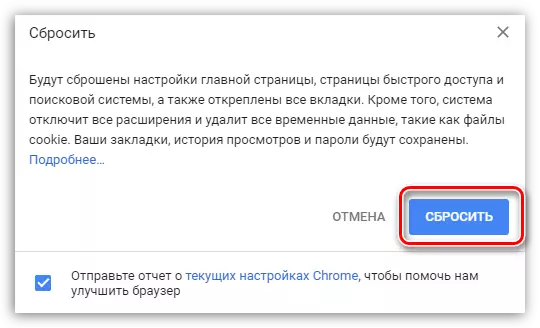
দয়া করে মনে রাখবেন যদি আপনি অন্য ব্রাউজার, প্যারামিটার রিসেট ভিন্নভাবে মৃত্যুদন্ড কার্যকর করা যাবে, কিন্তু একটি নিয়ম হিসাবে, এই আইটেমটি সবসময় ওয়েব ব্রাউজার সেটিংসে পাওয়া যেতে পারে।
এই সাহায্য করে, তাহলে আমরা একটি সম্পূর্ণ পুনরায় ইনস্টল ব্রাউজার করণ সুপারিশ, কম্পিউটার থেকে বর্তমান সংস্করণ প্রাক মুছুন এবং তারপর তাজা ইনস্টল।
আরো পড়ুন: কিভাবে গুগল ক্রোম ব্রাউজার পুনরায় ইনস্টল করবেন
কারণ 7: নেটওয়ার্ক ব্যর্থতা
রাউটার একটি প্রযুক্তিগত ডিভাইস যা, কোনো সরঞ্জাম মত, মাঝে মাঝে ব্যর্থতা সঙ্গে কাজ করতে পারেন। শুধু মডেম পুনরায় বুট - আপনি সন্দেহ করেন যে সমস্যা তাতে হয়, তাহলে এটি বার্তা সমস্যা সমাধানের জন্য খুব সহজ।- এই কাজের জন্য, পাওয়ার বোতাম টিপে (যদি না হয়, আপনি নেটওয়ার্ক থেকে রাউটার বন্ধ করতে) দ্বারা আপনার বাড়ির রাউটার বন্ধ করুন। রাষ্ট্র বন্ধ এটা এক মিনিটের সম্পর্কে জন্য দাঁড়ানো যাক।
- রাউটার চালু করুন। চালু করার পর এটি আবার অর্জিত ইন্টারনেটের সাথে সময় দিতে প্রয়োজন - একটি নিয়ম, তিন থেকে পাঁচ মিনিট থেকে যথেষ্ট হিসাবে।
এই সহজ কাজগুলি সম্পূর্ণ করে যেমন, সহপাঠী কর্মক্ষমতা পরীক্ষা করেন এবং বিশেষ করে, ব্যক্তিগত বার্তা হবে।
কারণ 8: সাইটে প্রযুক্তিগত সমস্যা
চেষ্টা সব উপায়ে রয়ে এবং কেন সহপাঠীদের কোনো বার্তা হয় প্রশ্নের উত্তর খোঁজার, ওই প্রসঙ্গে মূল্য চিন্তা যে সাইট নিজেই, যা প্রযুক্তিগত কাজ সম্পন্ন করা যাবে বা সমস্যা উপস্থিত উপর ওয়াইন মিথ্যা।
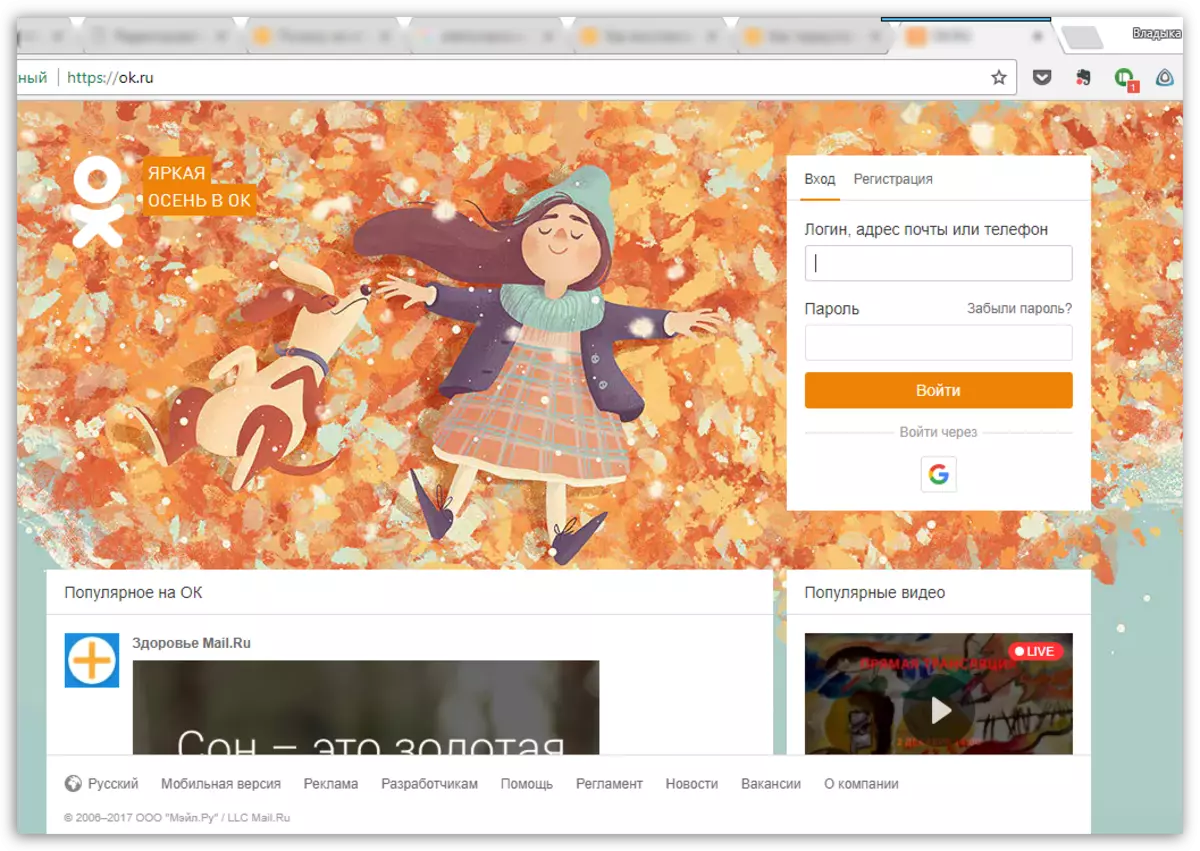
এই ক্ষেত্রে, আপনি কিছুই করতে পারছি না - যখন সমস্যা সাইটে সমাধান হয় না, আপনি বার্তাগুলি এক্সেস পেতে পারে না। কিন্তু, এই সামাজিক নেটওয়ার্কে স্কেল দেওয়া ধারণা করা যায় যে এটি একটি স্বল্প সময়ের জন্য কাজ কাজ জন্য অপেক্ষা করা সম্ভব: একটি নিয়ম হিসাবে, রিসোর্স ওয়েব মাস্টার দ্রুত সব সমস্যার নিষ্কাশন।
এবং পরিশেষে
কোন উপায় প্রবন্ধে দেওয়া থাকে, তাহলে আপনি সহপাঠীদের বার্তাগুলির কর্মক্ষমতা সঙ্গে সমস্যা সমাধানের জন্য সাহায্য না কিন্তু আপনি কি নিশ্চিত যে সমস্যা আপনার কম্পিউটার (যেহেতু সবকিছু অন্য ডিভাইসে কাজ করে জরিমানা), আমরা একটি সিস্টেম করণ সুপারিশ পুনরুদ্ধারের প্রক্রিয়া নির্বাচিত বিন্দু ব্যবস্থার পূর্ণ রোলব্যাক হয় যে, যখন সাইটে সহপাঠীদের সহ কম্পিউটার, সঙ্গে সমস্যা, না পালন করা হয়।
Read more: কিভাবে অপারেটিং সিস্টেম পুনরুদ্ধারের
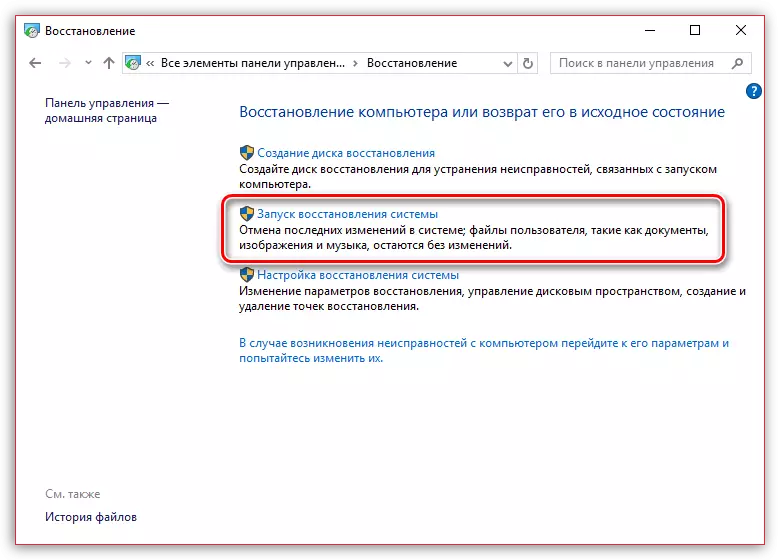
যেহেতু আপনি দেখতে পারেন, ভুল ডাউনলোড করা "বার্তা" কারণ বা সহপাঠীদের তার সম্পূর্ণ অনুপস্থিতি একটি বৃহৎ পরিমাণ হতে পারে। সৌভাগ্যবসত, তাদের মধ্যে কিছু একই সাথে না সেখানে কম্পিউটারের সাথে কোন মিথষ্ক্রিয়া দক্ষতা হয়, ব্যবহারকারী পাশ সমাধান করা সহজ হয়।
